- Μέρος 1. Πώς να επεξεργαστείτε βίντεο στο iPhone μέσω της εφαρμογής Photos
- Μέρος 2. Πώς να επεξεργαστείτε βίντεο στο iPhone μέσω iMovie
- Μέρος 3. Πώς να επεξεργαστείτε βίντεο στο iPhone με το FoneLab Video Converter Ultimate
- Μέρος 4. Πώς να επεξεργαστείτε βίντεο στο iPhone στο Διαδίκτυο
- Μέρος 5. Συχνές ερωτήσεις σχετικά με τον τρόπο επεξεργασίας βίντεο στο iPhone
μετατρέψτε MPG / MPEG σε MP4 με υψηλή ταχύτητα και υψηλή ποιότητα εικόνας / ήχου.
- Μετατρέψτε το AVCHD σε MP4
- Μετατροπή MP4 σε WAV
- Μετατρέψτε το MP4 σε WebM
- Μετατροπή MPG σε MP4
- Μετατροπή SWF σε MP4
- Μετατροπή MP4 σε OGG
- Μετατροπή VOB σε MP4
- Μετατρέψτε το M3U8 σε MP4
- Μετατρέψτε το MP4 σε MPEG
- Ενσωματώστε τους υποτίτλους σε MP4
- Διαχωριστές MP4
- Κατάργηση του ήχου από το MP4
- Μετατρέψτε τα βίντεο 3GP σε MP4
- Επεξεργασία αρχείων MP4
- Μετατροπή AVI σε MP4
- Μετατροπή MOD σε MP4
- Μετατρέψτε το MP4 σε MKV
- Μετατροπή WMA σε MP4
- Μετατρέψτε το MP4 σε WMV
Πώς να επεξεργαστείτε βίντεο στο iPhone με απλούστερους τρόπους
 αναρτήθηκε από Λίζα Οου / 07 Αυγούστου 2023 16:00
αναρτήθηκε από Λίζα Οου / 07 Αυγούστου 2023 16:00Γεια! Την επόμενη εβδομάδα θα έχουμε τις επερχόμενες τελικές εξετάσεις. Αντί να δώσουμε εξετάσεις, ένας από τους καθηγητές μας είπε να δημιουργήσουμε ένα τρέιλερ ταινίας σχετικό με το αντικείμενό μας. Μου ανατέθηκε να είμαι ο συντάκτης της ομάδας μας αφού ο δάσκαλός μας μας ομαδοποίησε. Το πρόβλημα είναι ότι χρησιμοποιώ το iPhone μου μόνο για επεξεργασία και δεν ξέρω πώς! Μπορείτε να μου μάθετε να μάθω να επεξεργάζομαι βίντεο στο iPhone μου; Σας ευχαριστώ πολύ εκ των προτέρων!
Γεια σου, σε καταλάβαμε! Ετοιμάσαμε τις πιο εύκολες μεθόδους που μπορούν να βοηθήσουν έναν αρχάριο σαν εσάς. Επιλέξτε το πιο βολικό εργαλείο για εσάς. Κάντε κύλιση προς τα κάτω.
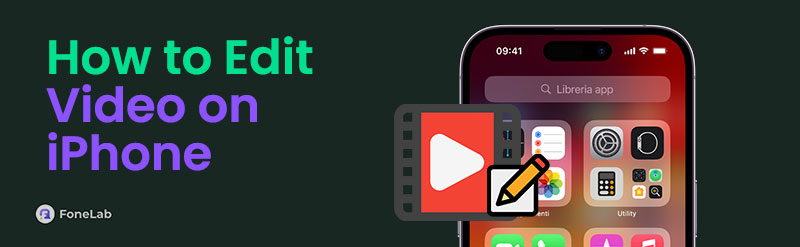

Λίστα οδηγών
- Μέρος 1. Πώς να επεξεργαστείτε βίντεο στο iPhone μέσω της εφαρμογής Photos
- Μέρος 2. Πώς να επεξεργαστείτε βίντεο στο iPhone μέσω iMovie
- Μέρος 3. Πώς να επεξεργαστείτε βίντεο στο iPhone με το FoneLab Video Converter Ultimate
- Μέρος 4. Πώς να επεξεργαστείτε βίντεο στο iPhone στο Διαδίκτυο
- Μέρος 5. Συχνές ερωτήσεις σχετικά με τον τρόπο επεξεργασίας βίντεο στο iPhone
Μέρος 1. Πώς να επεξεργαστείτε βίντεο στο iPhone μέσω της εφαρμογής Photos
Όταν τραβάτε βίντεο, το iPhone σας τα αποθηκεύει αυτόματα στο Φωτογραφίες εφαρμογή. Μπορείτε να χρησιμοποιήσετε την εφαρμογή για να επεξεργαστείτε τα βίντεό σας. Ωστόσο, υπάρχουν μόνο περιορισμένα εργαλεία επεξεργασίας βίντεο που μπορείτε να χρησιμοποιήσετε. Περιλαμβάνει περιορισμένα εφέ, προσαρμογές περικοπής και φωτεινότητας. Μπορείτε να περικόψετε το βίντεο ρυθμίζοντας τα σημεία έναρξης και λήξης του.
Ως συμβουλή, κρατήστε ενημερωμένη την έκδοση iOS του iPhone σας. Χωρίς περαιτέρω καθυστέρηση, δείτε τις λεπτομερείς οδηγίες σχετικά με τη χρήση της εφαρμογής Φωτογραφίες για την επεξεργασία των βίντεό σας στο iPhone.
Παρακαλώ εντοπίστε το Φωτογραφίες εφαρμογή στο iPhone σας. Μετά από αυτό, πατήστε το μόλις το δείτε για να το εκκινήσετε στο τηλέφωνό σας. Εντοπίστε το βίντεο που θέλετε να επεξεργαστείτε. Αργότερα, πατήστε το Αλλαγή κουμπί στην επάνω δεξιά γωνία της κύριας διεπαφής. Θα δείτε τα εργαλεία επεξεργασίας στο κάτω μέρος. Επιλέξτε το εργαλείο επεξεργασίας που προτιμάτε. Μόλις ολοκληρώσετε την επεξεργασία του βίντεο, πατήστε το Ολοκληρώθηκε κουμπί. Το βίντεό σας θα αποθηκευτεί αυτόματα στο iPhone.
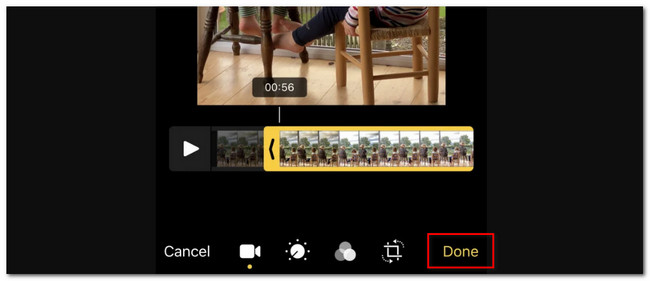
Το Video Converter Ultimate είναι το καλύτερο λογισμικό μετατροπής βίντεο και ήχου το οποίο μπορεί να μετατρέψει MPG / MPEG σε MP4 με γρήγορη ταχύτητα και υψηλή ποιότητα εικόνας / ήχου.
- Μετατρέψτε οποιοδήποτε βίντεο / ήχο όπως MPG, MP4, MOV, AVI, FLV, MP3 κ.λπ.
- Υποστήριξη μετατροπής βίντεο 1080p / 720p HD και 4K UHD.
- Ισχυρές λειτουργίες επεξεργασίας όπως Trim, Crop, Rotate, Effects, Enhance, 3D και πολλά άλλα.
Μέρος 2. Πώς να επεξεργαστείτε βίντεο στο iPhone μέσω iMovie
Ως εναλλακτική λύση στα ενσωματωμένα εργαλεία επεξεργασίας της εφαρμογής Φωτογραφίες στο iPhone, μπορείτε να κάνετε λήψη μιας εφαρμογής επεξεργασίας που ονομάζεται iMovie. Επιτρέψτε μου να σας το παρουσιάσω. Το iMovie είναι μια εφαρμογή αποκλειστικά για συσκευές Apple. Διαθέτει πολύπλοκα εργαλεία επεξεργασίας, αλλά είναι εύκολο στη διαχείριση για αρχάριους.
Ανεξάρτητα από τα πλεονεκτήματα αυτής της εφαρμογής, απέχει πολύ από το τέλειο. Υπάρχουν μειονεκτήματα που μπορεί να αντιμετωπίσετε. Περιλαμβάνει πότε θα επεξεργάζεστε μεγάλα αρχεία βίντεο και η εφαρμογή θα είναι αργή. Επιπλέον, το προϊόν θα πάρει πολύ χώρο αποθήκευσης. Εάν εξαντληθεί ο αποθηκευτικός χώρος του iPhone σας, δεν συνιστάται η χρήση αυτής της εφαρμογής.
Εν πάση περιπτώσει, ενημερώστε μας πώς λειτουργεί αυτή η εφαρμογή για την επεξεργασία βίντεο iPhone. Προχωρήστε στα παρακάτω αναλυτικά βήματα.
Βήμα 1Λήψη iMovie στο iPhone σας μέσω του App Store. Μετά από αυτό, εκκινήστε την εφαρμογή στο iPhone σας. η πρώτη διεπαφή που θα δείτε θα είναι η διεπαφή μεταφόρτωσης. Πατήστε το πρόσθεση εικόνισμα. Επιλέξτε τα βίντεο που θέλετε να επεξεργαστείτε στη συνέχεια.
Βήμα 2Θα δείτε τα βίντεο στο επάνω μέρος της κύριας διεπαφής. Χρειάζεται μόνο να πατήσετε τη γραμμή χρόνου βίντεο στο κάτω μέρος για να δείτε τα εργαλεία επεξεργασίας της εφαρμογής. Χρησιμοποιήστε τα ανάλογα με τις προτιμήσεις σας. Μετά από αυτό, πατήστε το Ολοκληρώθηκε κουμπί μετά την επεξεργασία των βίντεό σας. Για να εξαγάγετε το βίντεο, πατήστε το εξαγωγή κουμπί και επιλέξτε τον προορισμό του.
Μέρος 3. Πώς να επεξεργαστείτε βίντεο στο iPhone με το FoneLab Video Converter Ultimate
Μπορείτε επίσης να επεξεργαστείτε βίντεο από το iPhone σας μέσω υπολογιστή. Μπορείς να χρησιμοποιήσεις FoneLab Video Converter Ultimate γι'αυτό. Ας δούμε παρακάτω τα εργαλεία επεξεργασίας αυτού του εργαλείου και άλλες δυνατότητες.
Το Video Converter Ultimate είναι το καλύτερο λογισμικό μετατροπής βίντεο και ήχου το οποίο μπορεί να μετατρέψει MPG / MPEG σε MP4 με γρήγορη ταχύτητα και υψηλή ποιότητα εικόνας / ήχου.
- Μετατρέψτε οποιοδήποτε βίντεο / ήχο όπως MPG, MP4, MOV, AVI, FLV, MP3 κ.λπ.
- Υποστήριξη μετατροπής βίντεο 1080p / 720p HD και 4K UHD.
- Ισχυρές λειτουργίες επεξεργασίας όπως Trim, Crop, Rotate, Effects, Enhance, 3D και πολλά άλλα.
- Προσφέρει προκατασκευασμένα θέματα που μπορείτε να προσθέσετε ως εφέ στις φωτογραφίες σας.
- Μπορείτε να δείτε την προεπισκόπηση των συνεδριών επεξεργασίας στη δεξιά πλευρά του εργαλείου.
- Μπορείτε να προσαρμόσετε την καθυστέρηση και την ένταση του βίντεο, συμπεριλαμβανομένων των εφέ fade-in και fade-out.
- Εκτός από την επεξεργασία βίντεο, μπορείτε να χρησιμοποιήσετε το λογισμικό για να μετατρέψετε βίντεο. Μπορεί επίσης να το χρησιμοποιήσει για κολάζ βίντεο και φωτογραφιών.
Είναι βολικό, σωστά; Αφού παρουσιάσουμε εν συντομία το εργαλείο, ήρθε η ώρα να κατανοήσουμε τις λειτουργίες του. Δείτε τα βήματά του παρακάτω.
Βήμα 1Επιλέξτε το κουμπί Δωρεάν λήψη για λήψη του εργαλείου. Μετά από αυτό, ρυθμίστε το στη συνέχεια και κάντε κλικ στο κουμπί Εγκατάσταση για να το εκκινήσετε.
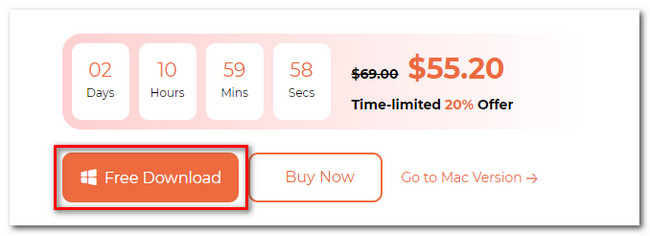
Βήμα 2Κάντε κλικ στο MV κουμπί στο επάνω μέρος. Μετά από αυτό, κάντε κλικ στο πρόσθεση εικονίδιο στο κάτω μέρος της κύριας διεπαφής. Μπορείτε επίσης να κάνετε κλικ στο Κολάζ κουμπί για να κάνετε κολάζ τα βίντεό σας και να επιλέξετε τα πρότυπα που προτιμάτε. Ανεβάστε τα βίντεο που θέλετε να επεξεργαστείτε κάνοντας κλικ στο πρόσθεση εικονίδιο.
Πρόσθετες πληροφορίες: Υπάρχουν άλλα εργαλεία επεξεργασίας που μπορείτε να χρησιμοποιήσετε σε αυτό το λογισμικό. Δεν έχετε παρά να κάνετε κλικ στο Εργαλειοθήκη εικονίδιο στην κορυφή. Κάντε κλικ στο Εργαλείο αναζήτησης εικονίδιο και πληκτρολογήστε Video. Τα άλλα εργαλεία επεξεργασίας βίντεο θα εμφανιστούν στην οθόνη. Περιλαμβάνει Βίντεο συμπιεστή, Βίντεο Αφαίρεση υδατογραφήματος, Βελτιωτικό βίντεο, Video Cropper, Συγχώνευση βίντεο, Αντιστροφέας βίντεο, κι αλλα! Εάν θέλετε να τα χρησιμοποιήσετε, κάντε κλικ σε αυτά και ακολουθήστε τις οδηγίες στην οθόνη που ακολουθούν. Το ίδιο το λογισμικό θα σας καθοδηγήσει για το πώς να χρησιμοποιήσετε τη δυνατότητα που έχετε επιλέξει.
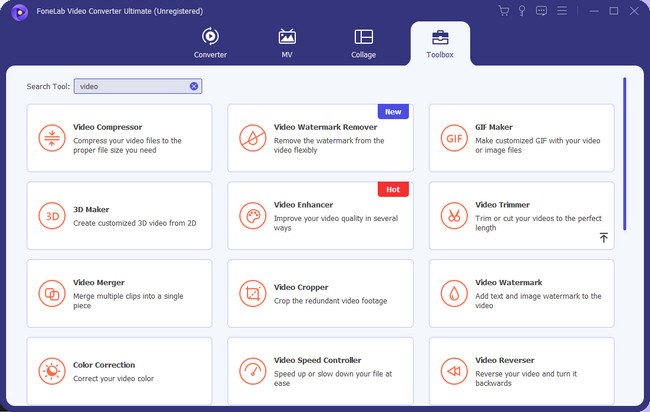
Σημείωση: Εάν τα βίντεο iPhone εξακολουθούν να μην υπάρχουν στον υπολογιστή, μπορείτε να συνδέσετε το iPhone σας μέσω USB. Μετά από αυτό, ο υπολογιστής θα διαβάσει τα βίντεο στο τηλέφωνό σας.
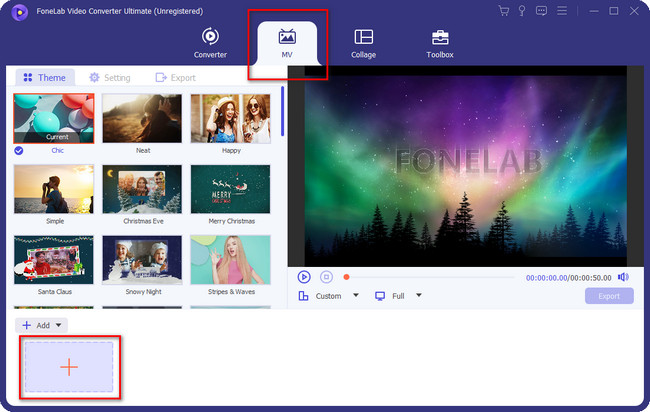
Βήμα 3Μπορείτε επιτέλους να επεξεργαστείτε το βίντεο. Μπορείτε να επιλέξετε το εφέ θέματός του στα αριστερά. Μπορείτε επίσης να κόψετε το βίντεο κάνοντας κλικ στο Περικοπή κουμπί του εργαλείου. Για να δείτε περισσότερα εργαλεία επεξεργασίας, κάντε κλικ στο Αλλαγή κουμπί. Επεξεργαστείτε το βίντεο ανάλογα με τις προτιμήσεις σας.
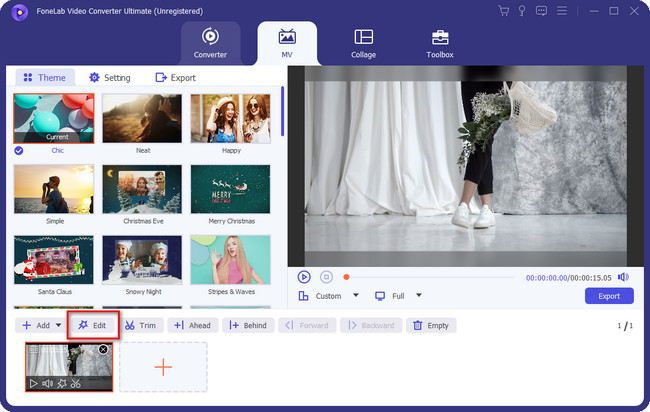
Βήμα 4Μόλις ολοκληρωθεί η επεξεργασία, κάντε κλικ στο εξαγωγή κουμπί. Επιλέξτε την ενότητα iPhone ως προορισμό του βίντεό σας.
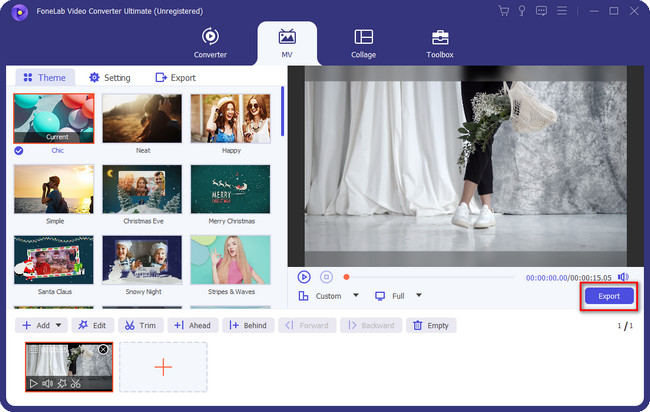
Το Video Converter Ultimate είναι το καλύτερο λογισμικό μετατροπής βίντεο και ήχου το οποίο μπορεί να μετατρέψει MPG / MPEG σε MP4 με γρήγορη ταχύτητα και υψηλή ποιότητα εικόνας / ήχου.
- Μετατρέψτε οποιοδήποτε βίντεο / ήχο όπως MPG, MP4, MOV, AVI, FLV, MP3 κ.λπ.
- Υποστήριξη μετατροπής βίντεο 1080p / 720p HD και 4K UHD.
- Ισχυρές λειτουργίες επεξεργασίας όπως Trim, Crop, Rotate, Effects, Enhance, 3D και πολλά άλλα.
Μέρος 4. Πώς να επεξεργαστείτε βίντεο στο iPhone στο Διαδίκτυο
Εκτός από τις εφαρμογές και τα εργαλεία επεξεργασίας με δυνατότητα λήψης, μπορείτε επίσης να χρησιμοποιήσετε ένα διαδικτυακό εργαλείο για να επεξεργαστείτε βίντεο iPhone. Το Clideo είναι ένα από τα κορυφαία. Μπορείτε να εισαγάγετε τα βίντεό σας από το Google Drive, το Google Photos και το Dropbox.
Ωστόσο, αυτό το διαδικτυακό εργαλείο απαιτεί να συνδεθείτε. Εάν όχι, τα εργαλεία που μπορείτε να χρησιμοποιήσετε είναι περιορισμένα. Επιπλέον, ο ιστότοπός του φορτώνει πολύ αργά εάν έχετε αργή σύνδεση στο διαδίκτυο. Εάν ναι, συνδέστε το iPhone σας στην ισχυρότερη σύνδεση στο διαδίκτυο που έχετε. Δείτε τα παρακάτω λεπτομερή βήματα για να μάθετε πώς να επεξεργάζεστε βίντεο στο iPhone δωρεάν στο διαδίκτυο.
Βήμα 1Αναζητήστε τον ιστότοπο clideo.com στο iPhone σας. Μπορείτε να χρησιμοποιήσετε το προεπιλεγμένο πρόγραμμα περιήγησης ιστού ή άλλο για να το κάνετε αυτό. Το τηλέφωνο θα σας κατευθύνει στη διεπαφή μεταφόρτωσης του εργαλείου. Πατήστε το Επιλέξτε Αρχεία κουμπί στο κέντρο. Ανεβάστε το βίντεο που θέλετε να επεξεργαστείτε.
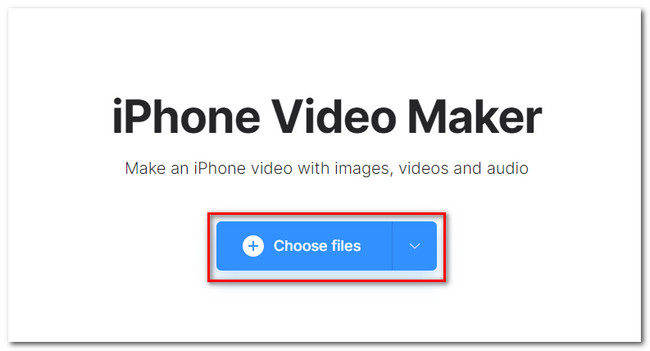
Βήμα 2Το εργαλείο θα σας κατευθύνει σε άλλη οθόνη. Τώρα μπορείτε να επεξεργαστείτε το βίντεο ανάλογα με τις προτιμήσεις σας. Μόλις τελειώσετε, πατήστε το εξαγωγή εικονίδιο για να αποθηκεύσετε το βίντεο στο iPhone σας.
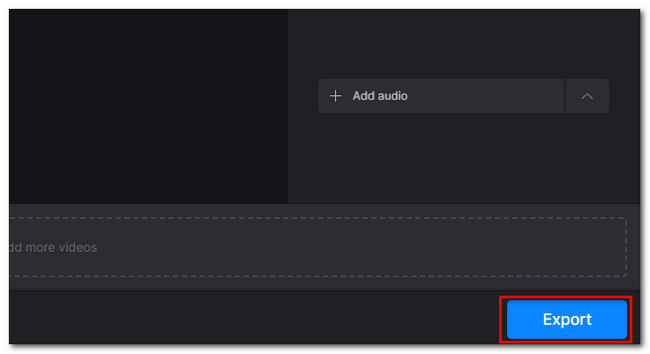
Μέρος 5. Συχνές ερωτήσεις σχετικά με τον τρόπο επεξεργασίας βίντεο στο iPhone
Γιατί τα βίντεο δεν λειτουργούν στο iPhone μου;
Στις περισσότερες περιπτώσεις, εάν το βίντεο iPhone δεν λειτουργεί, αυτό οφείλεται σε ασυμβατότητα. Η μορφή βίντεο που προσπαθείτε να παίξετε στο iPhone σας πιθανότατα δεν την υποστηρίζει. Είναι επίσης πιθανό το βίντεο να είναι κατεστραμμένο. Μπορείτε να επανεκκινήσετε το iPhone σας εάν εξακολουθείτε να αντιμετωπίζετε το πρόβλημα.
Πώς μπορώ να διορθώσω τις ρυθμίσεις βίντεο στο iPhone μου;
Μπορείτε να επεξεργαστείτε τις ρυθμίσεις βίντεο στο iPhone σας μεταβαίνοντας στην εφαρμογή Ρυθμίσεις. Μετά από αυτό, σύρετε προς τα κάτω και πατήστε το Φωτογραφική μηχανή εικόνισμα. Μέσα σε αυτό, θα δείτε τη διεπαφή Εγγραφή βίντεο. Θα δείτε πολλές ρυθμίσεις προσαρμογής βίντεο σε αυτό. Επιλέξτε τις ρυθμίσεις βίντεο που προτιμάτε. Ως συμβουλή, ενεργοποιήστε την επιλογή βίντεο HDR για να τραβήξετε βίντεο πλήρους δυναμικής εμβέλειας.
Αυτά είναι όλα προς το παρόν σχετικά με τον τρόπο επεξεργασίας βίντεο στο iPhone. Μην ξεχάσετε να χρησιμοποιήσετε FoneLab Video Converter Ultimateγια να επεξεργαστείτε βίντεο στον υπολογιστή σας. Υπάρχουν πιο ενδιαφέροντα στοιχεία και χαρακτηριστικά σχετικά με αυτό το λογισμικό. Για να τους γνωρίσετε, κατεβάστε το τώρα!
Το Video Converter Ultimate είναι το καλύτερο λογισμικό μετατροπής βίντεο και ήχου το οποίο μπορεί να μετατρέψει MPG / MPEG σε MP4 με γρήγορη ταχύτητα και υψηλή ποιότητα εικόνας / ήχου.
- Μετατρέψτε οποιοδήποτε βίντεο / ήχο όπως MPG, MP4, MOV, AVI, FLV, MP3 κ.λπ.
- Υποστήριξη μετατροπής βίντεο 1080p / 720p HD και 4K UHD.
- Ισχυρές λειτουργίες επεξεργασίας όπως Trim, Crop, Rotate, Effects, Enhance, 3D και πολλά άλλα.
